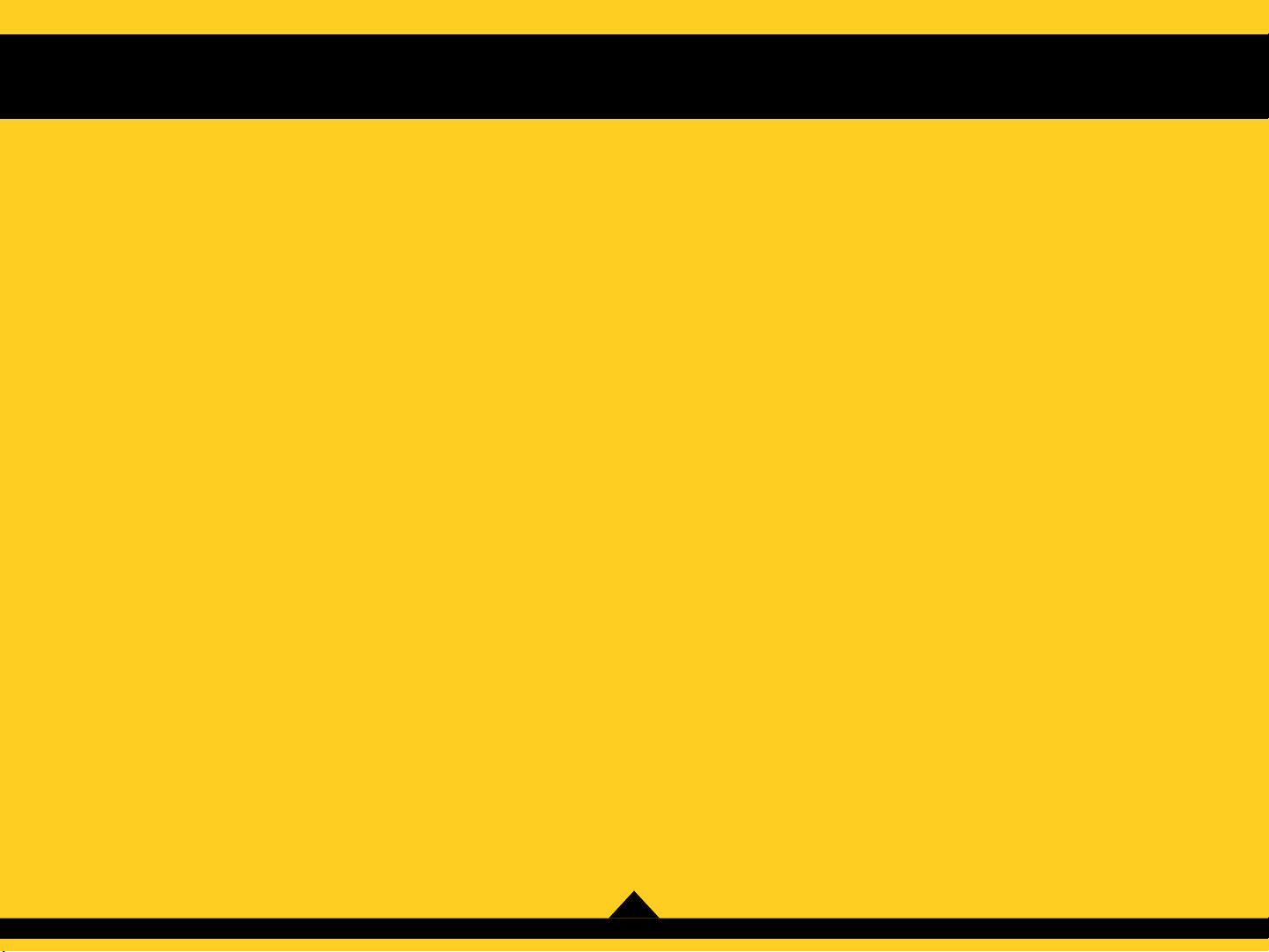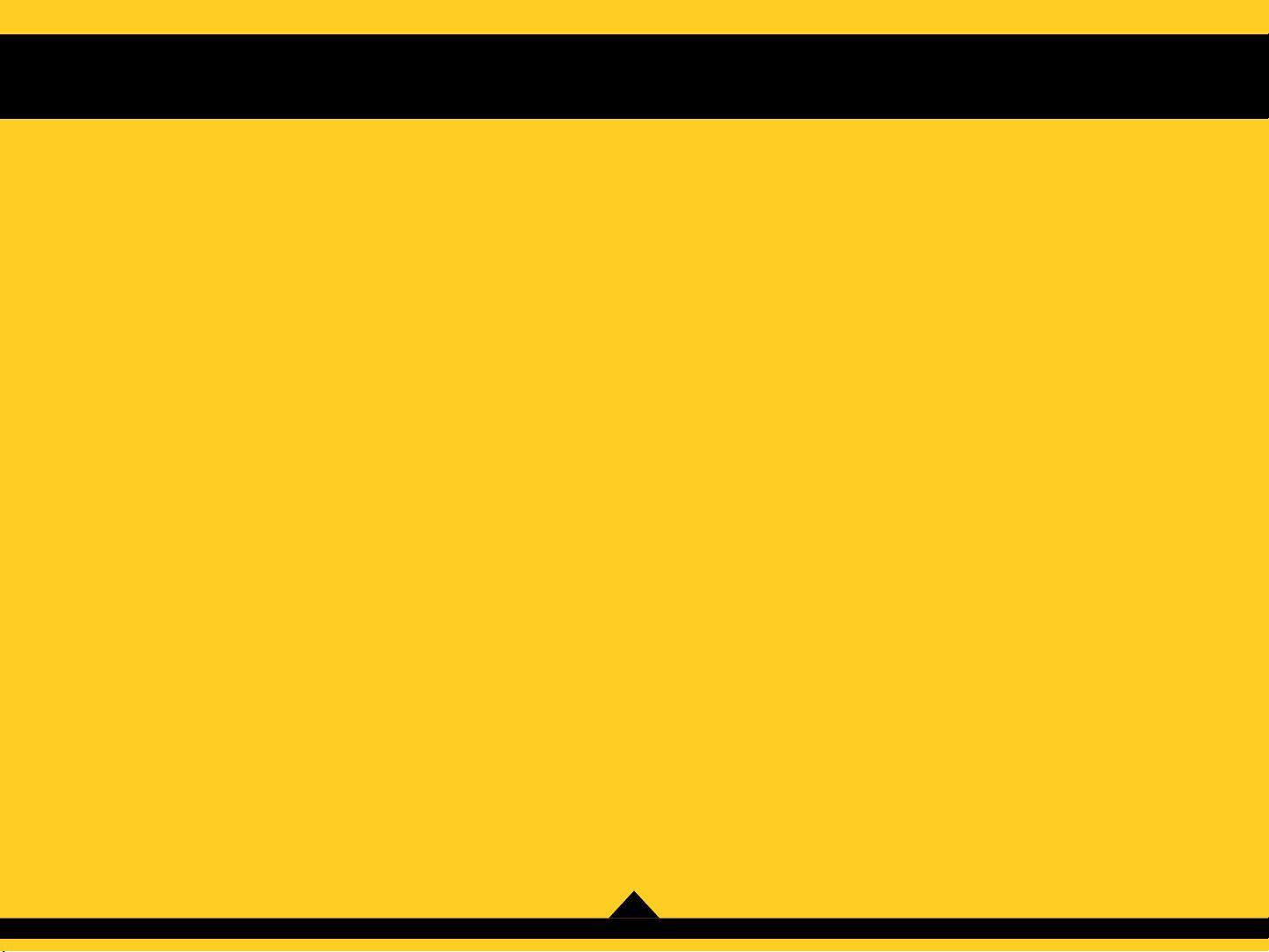Axure原型设计教程:快速掌握界面原型工具
"本资源为Axure教程,旨在介绍如何使用这款界面原型工具进行高效的产品设计。"
在软件开发和产品设计过程中,Axure是一款强大的界面原型工具,它可以帮助设计师快速构建产品原型,进行需求分析。以下是Axure教程中涵盖的关键知识点:
1. **线框图**:线框图是产品原型的基础,它描绘了产品的基本布局和功能,相当于产品的草图。在Axure中,快速绘制线框图是产品设计的第一步。
2. **Axure元件**:元件是Axure中的基本构建块,包括系统自带的和用户自定义的。这些元件可以是按钮、文本框、图像等,用于构建原型的各个部分。通过创建和管理元件库,可以提高原型制作的效率。
3. **生成原型**:绘制完成后,可以通过Axure的生成功能将原型转化为静态HTML页面,以便于预览和演示。推荐使用谷歌浏览器打开生成的原型,因为其兼容性和用户体验更好。
4. **Axure界面**:
- **主菜单工具栏**:类似于常见的Office软件,提供各种编辑和操作功能,鼠标悬停在按钮上会有相应提示。
- **主操作界面**:在此区域设计和布局产品原型,将所需元件拖放到此区域。
- **站点地图**:用于管理和组织页面,可以在此添加、删除、修改和调整页面顺序及关联关系。
- **元件库**:存放所有元件的地方,可以创建、加载和删除元件库,并根据需要显示特定元件。
- **母板管理**:创建和管理母版,母版通常用于放置共通的元素,如页眉、导航栏,可一次性设计并应用到多个页面。
- **页面属性**:设置页面的样式,添加注释,以及定义页面加载时的事件(如onpageload)。
- **元件属性**:调整元件的标签、样式,添加元件注释,以及设定页面加载时的交互事件。
5. **动态面板**:动态面板允许创建多个状态,用于表示元件的不同状态或行为。可以在这里添加、删除状态,设置标签,以及处理被其他元件覆盖时的情况。
6. **交互事件**:闪电样式的小图标代表交互事件,这是Axure中的关键功能,允许设置元件在特定条件下执行的动作,如点击、鼠标悬停等。
7. **元件注释**:交互事件左侧的图标用于添加元件的注释,有助于团队成员理解元件的限制和要求。
8. **元件样式**:交互事件右侧的图标用于调整元件的样式,包括字体、大小、颜色、旋转等。此外,还可以进行元件的对齐、组合等操作,以优化布局和视觉效果。
通过深入学习和熟练运用这些知识点,设计师可以利用Axure高效地创建出具有交互性的产品原型,从而更好地沟通和实现项目的需求。
912 浏览量
720 浏览量
107 浏览量
2012-10-23 上传
2019-05-23 上传
434 浏览量
152 浏览量
115 浏览量
甘苦人生
- 粉丝: 23
最新资源
- Vista系统便捷打印与MAC地址获取技巧
- 现代操作系统习题详解:工业版1-9章+15章作业与答案
- 点阵汉字显示技术与LCD&LED应用解析
- Fusioncharts报表工具使用教程:从入门到高级特性
- Teradata入门教程:理解关系数据库基础与员工表示例
- Struts与Hibernate整合实战:MySQL & Tomcat环境搭建
- 精通jQuery:15天学习计划
- EJB3.0入门教程:开发MessageDrivenBean
- 电源技术与电子变压器的相互影响及应用
- 自考名师视频授课+答疑:操作系统概论全程详解
- VINES网络通信协议详解
- Excel基础教程:表格处理与数据分析实战
- 功率MOSFET驱动技术在大功率开关电源中的关键点解析
- 林锐软件工程思想:实践与哲理的交融
- DWR中文教程:快速入门与配置指南
- 新手入门指南:简明批处理教程